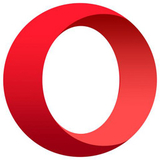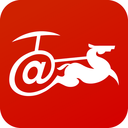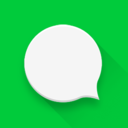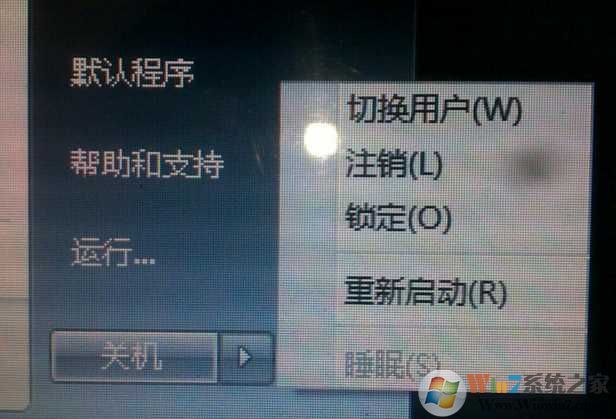
看到网友回复的“不困呢”小编也是会心一笑!挺逗的。

解决方法一:
1、首先打开开始菜单,在搜索框中输入“命令提示符”打开命令提示符窗口,然后输入下面的命令;
powercfg -hibernate off (关闭休眠功能)
powercfg -hibernate on (打开休眠功能)
2、然后这时候看一下有没有休眠,这个方法是开启休眠功能的。
3、如果还是没有的话,那就首先打开控制面板,选择“电源选项”,然后找到你当前使用的电源计划,点击“更改计划设置--更改高级电源设置”;
4、然后在“睡眠”选项里将“允许混合睡眠”设置为关闭状态,这时候再关机选项里就有休眠选项了。
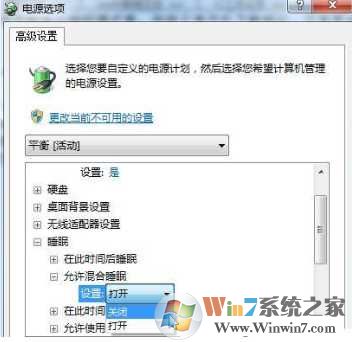
解决方法二
1、点击win7系统开始菜单-控制面板-系统与安全-电源选项;
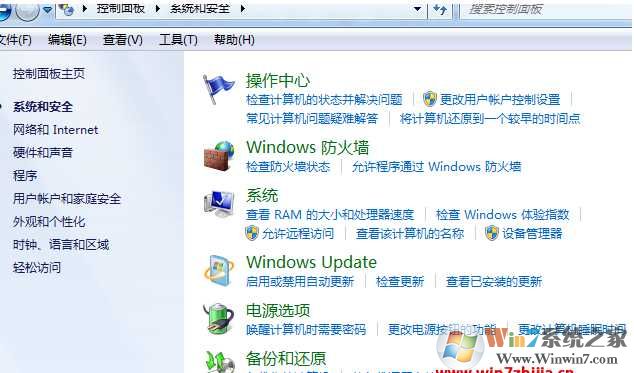
2、点击你正在使用的电源计划(一般为平衡)更改计划设置-更改高级电源设置;
3、点击睡眠前的加号-允许混合睡眠设置为禁止(即关闭)在此时间后休眠设置为一个数字即可。
解决方法三:
显卡没有安装驱动!我的台式机安装了win7系统且没安装显卡驱动的时候,电源选项中只有关机和重启是亮的,另一个是灰的,安装显卡驱动之后问题解决
解决方法四:
点击开始-运行,输入“regedit”打开注册表,进入HKEY_LOCAL_MACHINE\SYSTEM\CurrentControlSet\Control\Session Manager\Power, Winwinw7.com在右侧找到"AwayModeEnabled",将数值改为0,一切OK。
解决方法五:
在控制面板,硬件和声音,然后电源选项,在你当前的电源计划上,选择更改计划设置,弹出的对话框后,再选择更改高级电源设置,弹出的对话框中找到睡眠,然后点击下拉,再点击允许混合睡眠,默认的设置是开启,你只需要更改成关闭,然后应用 确定,再试试你的系统能否睡眠了。
睡眠(Sleep),是Windows Vista中的新模式,这种模式结合了待机和休眠的所有优点。将系统切换到睡眠状态后,系统会将内存中的数据全部转存到硬盘上的休眠文件中(这一点类似休眠),然后关闭除了内存外所有设备的供电,以上就是Win7系统不能睡眠的解决方法了,希望对大家有帮助哦。